Lucrarea descrie un exemplu de instalare a sistemului de operare al tabletei BlackBerry PlayBook la 10 în scopuri experimentale și pentru a testa aplicații pilot pentru sistemul de operare BlackBerry 10. Sistemul este în curs de „beta“ și nu are funcționalitatea furnizată utilizatorului final în versiunea sa finală. Aplicațiile care rulează pe versiunea curentă a BlackBerry Tablet OS 2.0 și mai mare, inclusiv aplicații standard de calendar, contacte nu pot lucra / nu funcționează corect.
Instrumentation:
-program BlackBerry Desktop Manager [descărcare]
-utilitate Dingleberry [descărcare];
-Cablu USB pentru conectarea la un PC (inclus în setul de livrare);
-conexiune la internet de mare viteză;
-kitul de distribuție al sistemului de operare BlackBerry 10 v10.0.4.197 [descărcare];
-kitul de distribuție al sistemului de operare BlackBerry 10 v10.0.6.386 [download];
-Tablet PC BlackBerry PlayBook cu o baterie complet încărcată. *
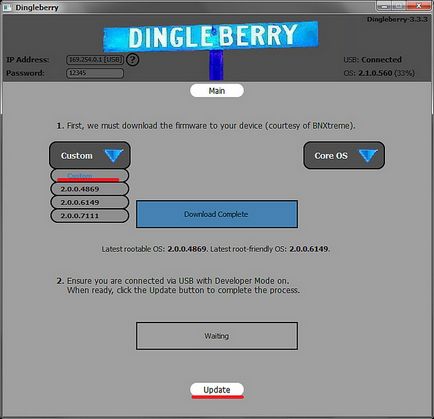
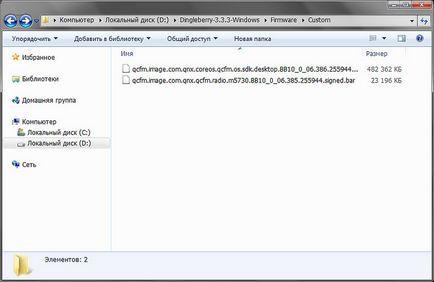
La sfârșitul rezervei koirovaniya închide programul BlackBerry Desktop Manager și copiați fișierele în folderul de distribuție în BlackBerry 10 personalizat Dingleberry utilitate. În acest caz, așa cum se arată în captura de ecran, calea către directorul arata ca D: \ Dingleberry-3.3.3-Windows \ Firmware \ personalizat. în cazul în care:
D: \ - numele discului de computer unde au fost salvate arhivele descărcate;
Dingleberry-3.3.3-Windows-folderul utilitar, care a apărut după despachetarea arhivei Dingleberry;
Firmware \ Custom - folderul pentru firmware care a apărut după prima lansare a Dingleberry.
Instalarea sistemului de operare BlackBerry 10 v10.0.6.386
După ce totul este pregătit, trebuie să activați modul de dezvoltare pe tabletă. Pentru a face acest lucru, procedați după cum urmează:
Deschideți panoul cu setările tabletei selectând pictograma (Setări) din bara de stare.
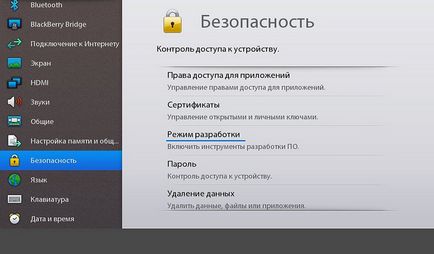
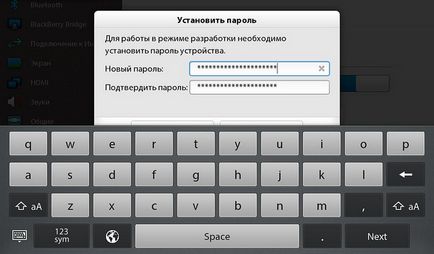
În panoul de setări, selectați Securitate> Mod de dezvoltare și setați valoarea la Activat. Când porniți modul, va trebui să setați o parolă pentru a accesa tableta. După aceea, conectați tableta la computer și rulați utilitarul Dingleberry. Selectați elementul Firmware> Custom. Apoi faceți clic pe Actualizare.
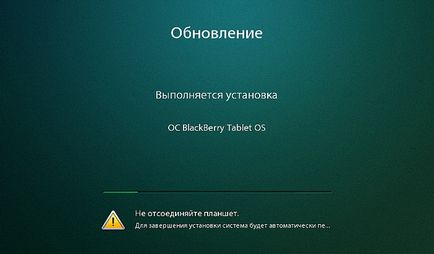
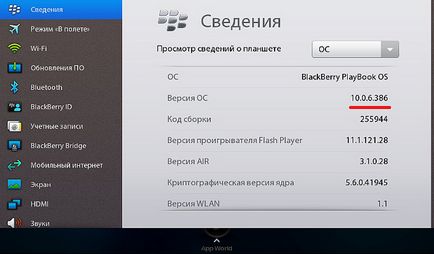
Va începe instalarea sistemului de operare pe tabletă. Procesul durează aproximativ 20-30 de minute, după care se repornește tableta.
ATENȚIE!
În nici un caz nu deconectați tableta de la PC-ul în timpul de operare de descărcare de sistem și de instalare, și nu întrerupe procesul! Acest lucru poate dezactiva calculatorul de tabletă.
Reveniți la o versiune stabilă a sistemului de operare după instalarea dispozitivului BlackBerryOS 10
Revenirea la o versiune stabilă a sistemului de operare este recomandată prin intermediul utilitarului Dingleberry. Pentru a face acest lucru, descărcați pur și simplu fișierul firmware PlayBook și plasați-l în folderul personalizat. Utilitare Dingleberry și apoi repetați operațiile care au fost efectuate la instalarea sistemului de operare BlackBerry 10.
De asemenea, puteți reveni la o versiune stabilă a sistemului de operare utilizând BlackBerry Desktop Manager.
Articole similare
Trimiteți-le prietenilor: